ความพยายามครั้งล่าสุดของ Google ในการให้บริการเพลงแบบสตรีมมิ่งมีช่วงเวลาการเรียนรู้เพียงเล็กน้อยเนื่องจากใช้แรงบันดาลใจบางส่วนจาก YouTube ในการจัดการเพลงของคุณ
หากคุณสงสัยว่า YouTube Music คืออะไรและแตกต่างจาก YouTube Premium หรือ Google Play Music อย่างไรเราวางทุกอย่างไว้ที่นี่
สามส่วนหลัก

เมื่อคุณเริ่มให้บริการครั้งแรกคุณจะถูกขอให้เลือกศิลปินที่คุณชอบ การเลือกเหล่านั้นมีความสำคัญเนื่องจากพวกเขาแนะนำการฟังเพลงจาก YouTube Music โดยตรง
หลังจากตั้งค่าเริ่มต้นแอพจะแบ่งออกเป็นสามส่วนต่าง ๆ :
- หน้าแรก : หน้าหลักของแอพคือที่ที่คุณจะพบเพลย์ลิสต์และคำแนะนำศิลปินพร้อมกับประวัติการฟังล่าสุดของคุณ
- Hotlist : เบื่อฟังสิ่งเก่า ๆ Hotlist จัดทำมิวสิควิดีโอที่มีคนดูมากที่สุด
- ห้องสมุด : ที่นี่คุณจะพบศิลปินที่คุณสมัครเป็นสมาชิกอัลบั้มที่เพิ่มลงในบัญชีเพลงที่คุณชอบและเพลย์ลิสต์ของคุณ นอกจากนี้ยังมีรายการที่เรียกว่า "เล่นครั้งล่าสุด"
กดปุ่มสมัครสมาชิก

การเพิ่มอัลบั้มหรือเพลย์ลิสต์ในบัญชีของคุณนั้นง่ายมากเพียงแค่แตะที่เครื่องหมาย "+" ถัดจากแต่ละรายการ อย่างไรก็ตาม YouTube Music ใช้แรงบันดาลใจจาก YouTube และมีปุ่มสมัครรับข้อมูลสำหรับศิลปิน เมื่อคุณสมัครสมาชิกศิลปินคุณสามารถหาเขาหรือเธอได้ในส่วนศิลปินของห้องสมุดของคุณ
ยกนิ้วขึ้น ... หรือลง

หลังจากที่คุณเลือกศิลปินที่คุณต้องการคุณสามารถปรับแต่งคำแนะนำของแอพได้ด้วยการยกนิ้วขึ้นหรือลงบนอัลบั้มหรือเพลง เปิดแอพพลิเคชั่นดูเพลงที่กำลังเล่นอยู่และคุณจะพบกับนิ้วโป้งลงและยกนิ้วขึ้นที่ด้านข้างของปุ่มควบคุมการเล่น การเลือกนิ้วหัวแม่มือลงจะข้ามไปยังเพลงถัดไป
มิกซ์เทปออฟไลน์

จนถึงตอนนี้หนึ่งในแง่มุมที่ฉันโปรดปรานใน YouTube Music คือ Mixtape ออฟไลน์ที่สร้างและดูแลในนามของคุณ เมื่อคุณตั้งค่านั่นคือ
ในแอพให้ไปที่แท็บห้องสมุดและเลือก ดาวน์โหลด ที่ด้านบนของหน้าจอจะเป็นแถบเลื่อนตั้งแต่ 0 ถึง 100 ขณะที่คุณเลื่อนตัวเลื่อนตัวเลขด้านบนจะอัปเดตตามเวลาจริงเพื่อแจ้งให้คุณทราบความยาวของเพลย์ลิสต์และจำนวนที่ต้องการในการจัดเก็บ โทรศัพท์.
เมื่อคุณกดเปิดใช้งานและตราบใดที่คุณเชื่อมต่อกับ Wi-Fi แอพจะเริ่มดาวน์โหลด Mixtape ออฟไลน์ของคุณโดยอัตโนมัติ ในช่วงสัปดาห์ที่ผ่านมาฉันได้รับการแจ้งเตือนสามครั้งว่ามีการอัปเดตมิกซ์เทปและดาวน์โหลดเพลงใหม่ (แน่นอนว่าได้ลบเพลงเก่าออกแล้ว)
คลองวิดีโอ ... หรือไม่

หากคุณไม่ต้องการเล่นวิดีโอเพลงในขณะที่กำลังฟังเพลงมีแถบเลื่อนเล็ก ๆ ที่ด้านบนของหน้าจอการเล่นในแอพ ตามค่าเริ่มต้นจะมีการตั้งค่าให้เล่นวิดีโอเพลงซึ่งโลโก้ YouTube จะปรากฏบนปุ่มวงกลม แตะที่ปุ่มเพื่อสลับเพื่อสตรีมเฉพาะเสียง







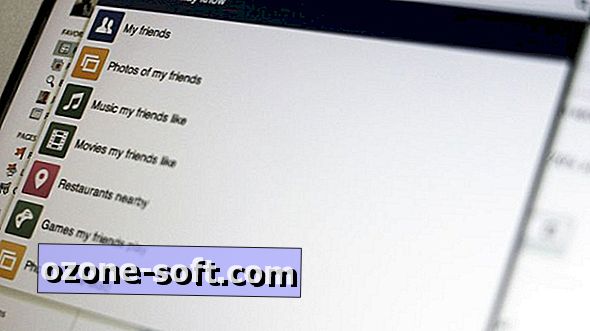






แสดงความคิดเห็นของคุณ